Иногда людям приходится менять номер телефона, но с этим могут возникнуть проблемы в мессенджерах. В WhatsApp для этого есть простая функция переноса аккаунта на новый номер.
В России при смене оператора люди могут сохранить за собой номер телефона, но это не получится сделать, если «симка» была зарегистрирована на другого человека. К тому же часто люди покупают новые SIM-карты при переезде в другой регион или страну.
Разработчики WhatsApp предусмотрели, что пользователи могут иногда менять номер. Для этого в настройках есть специальный пункт.
В WhatsApp для iPhone нужно зайти в «Настройки» → «Учетная запись» → «Изменить номер»:
В приложении нужно зайти в «Настройки» → «Аккаунт» → «Изменить номер»:
История сообщений в WhatsApp не призывается к номеру телефона, поэтому при смене устройств вся история может потеряться. Все сообщения останутся, если менять «симки» в одном телефоне. Также при переносе аккаунта сохраняется список контактов и групп, в которых состоял пользователь.
Перед сменой номера лучше предупредить людей из списка контактов — WhatsApp это предложит сделать сам. Потому что в будущем другие пользователи не смогут связаться с вами по старому номеру.
Благодаря тому, что все онлайн-сервисы, которыми мы сегодня пользуемся, работают на основе облачных технологий, проблема потери данных практически перестала существовать. Даже переписка из WhatsApp хранится не только в памяти вашего смартфона, но и в облаке. Поэтому при смене устройства сообщения не пропадут, ведь вы в любой момент сможете восстановить их на новом устройстве без потерь. Главное авторизоваться с того же номера телефона, к которому они были привязаны изначально. Но что делать, если нужно сменить сам номер?
Если вы меняете номер телефона на новый, но не хотите потерять переписку и все свои группы в WhatsApp, в мессенджере предусмотрен специальный инструмент, который позволяет привязать уже существующий аккаунт к новому номеру. Главное, чтобы на этот номер ранее не была зарегистрирована другая учетная запись WhatsApp. В этом случае произвести перепривязку не удастся из соображений безопасности.
Как привязать WhatsApp к другому номеру
- Вставьте новую SIM-карту в ваш старый смартфон с WhatsApp (перепривязать номер на новом смартфоне не выйдет);
- Запустите WhatsApp и перейдите в «Настройки» — «Аккаунт» — «Изменить номер»;
- Введите свой старый номер в верхнее поле;
- Введите свой новый номер в нижнее поле и нажмите «Далее»;
- Нажмите «Готово» и подтвердите свой номер телефона кодом из SMS, который придет на новый номер.
Читайте также: Как защитить WhatsApp на Android отпечатком пальца
После привязки аккаунта к новому номеру телефона, пользователи из вашего списка контактов не узнают об этом автоматически, поэтому мы бы рекомендовали известить их. Для этого на стадии привязки вы можете отправить всем или выбранным абонентам оповещение о том, что вы меняете номер телефона и теперь будете доступны только по нему. Правда, даже если вы этого не сделаете, то из их списка контактов ваша учетная запись всё равно не удалится. Поэтому функцию оповещения можно считать факультативной.
Главная » Инструкции » Как в WhatsApp сменить привязанный номер или использовать два
Большинство современных смартфонов поддерживает две симкарты и более. Один номер телефона используется для работы, а другой для неформального общения с друзьями и знакомыми. Разработчики мессенджера встроили полезную функцию, которая позволяет привязать ватсап к другому номеру телефона. Главное, чтобы он ранее не был зарегистрирован в системе. Эта статья подробно расскажет, как привязать 2 номера к мессенджеру, зарегистрировать приложение на новую сим -карту и оповестить всех друзей о смене номере.
Содержание
- Ватсап привязывается к номеру или к телефону
- Как изменить привязанный номер к WhatsApp
- Если устройство не меняется
- При смене устройства
- Важно оповестить контакты о смене номера
- Разрешается ли привязывать сразу 2 номера
- Возможно ли привязать чужой номер телефона
Ватсап привязывается к номеру или к телефону
При авторизации пользователя приложение Ватсап просит ввести номер мобильного телефона и отправляет подтверждающий код по СМС- рассылке, поэтому мессенджер привязывается к номеру телефона. В памяти смартфона остается лишь резервная копия, которая хранится в папке с названием « Ватсап». Из этого файла можно восстановить историю переписок, список контактов и мультимедийные данные на новое устройство.
Как изменить привязанный номер к WhatsApp
Если пользователь решил сменить номер мобильного телефона, то ему нужно убедиться, что старый номер зарегистрирован и в системе. Чтобы точно узнать эту информацию нужно:
- Запустить мессенджер на смартфоне.
- Нажать значок троеточия и указать пункт « Настройки».
- Нажать на миниатюру со своей фотографией, которая указана в профиле. Там будет содержаться информация о номере телефона, привязанного к аккаунту.
Если старый номер телефона зарегистрирован в системе под аккаунтом пользователя, можно перейти к изменению номера.
Если устройство не меняется
Если пользователь хочет привязать новый номер к старому телефону, нужно вставить сим- карту в мобильное устройство и следовать инструкции:
- Запустить мессенджер на смартфоне.
- Нажать на иконку с тремя точками, расположенную в правом верхнем углу.
- Указать пункт « Настройки».
- Из списка выбрать пункт « Аккаунт».
- Перейти к разделу « Изменить номер».
- Нажать клавишу « Далее».
- На экране смартфона откроется две формы для ввода номеров телефона. Их нужно указывать через комбинацию «+7» без пробелов и других символов. В первом поле нужно указать старый номер, а во второй новый номер телефона.
- Нажать клавишу « Далее».
- Нажать клавишу « Готово».
Это первая часть смены номера в системе. Теперь нужно подтвердить свой номер телефона и зарегистрировать его в системе, для этого следует:
- Выйдите из приложения Ватсап и перезагрузите телефон.
- Войдите в аккаунт мессенджера. Для этого введите новый номер через +7 и выберите страну из предложенного списка.
- Нажмите клавишу «Далее» На новую сим- карту придет код подтверждения из 6 цифр. Если этого не произошло, нужно запросить код повторно или нажать на клавишу «Позвонить мне» и прослушать код в аудиоформате.
- Укажите действующий код в форму и нажмите клавишу « Далее».
Эта инструкция позволяет привязать ватсап к своему телефону на операционной системе Андроид и Айос при смене номера. После входа в систему под новым номером, старый автоматически становится неактивным и больше не может использоваться для входа в аккаунт и совершения звонков.
При смене устройства
Если пользователь решил поменять номер и мобильный телефон нужно следовать этой инструкции:
- Чтобы не потерять данные из Ватсапа, нужно создать резервную копию в облачном хранилище Гугл Диск или iCloud в зависимости от операционной системы гаджета.
- Убедиться, что дубликат находится в облаке.
- Вставить в новый смартфон купленную сим- карту.
- Загрузить приложение Ватсап из Плей Маркета или Эп Стор.
- Нажать на клавишу «Регистрация нового пользователя»
- Указать новый номер телефона через +7 и нажать клавишу « Далее».
- Ввести код из 6 знаков в форму, который придет по СМС.
- Восстановить резервную копию на новом смартфоне.
По этой инструкции можно привязать ватсап к другому телефону при смене номера. Вся история переписок, контакты и другие данные из приложения будут отображаться на новом устройстве.
Важно оповестить контакты о смене номера
При смене номера первым делом нужно оповестить всех друзей и знакомый о новом номере, чтобы не пропустить важные звонки и сообщений. Лучше сообщить свои новые контакты пользователям Ватсапа в процессе смены номера. Для этого следует:
- Запустить приложение.
- Выбрать клавишу «Настройки».
- Раздел «Аккаунт».
- Нажать пункт «Изменить номер».
- Указать старый и новый номер мобильного телефона через +7 без пробелов.
- Нажать клавишу «Далее».
- Выбрать пункт «Известить контакты». Укажите галочку напротив раздела « Все контакты» или « Контакты, с которыми есть чат».
- Нажмите клавишу « Готово». Друзьям и знакомым придет сообщение, о вашей смене номера телефона.
На смартфонах Андроид функция оповещения работает в автоматическом режиме в последней версии Ватсап. Она отправляет текстовые извещения всем пользователям из телефонной книги. Если сообщения о смене номера не отправляются по умолчанию нужно зайти в Плей Маркет и обновить мессенджер до последней версии. Скоро эта опция должна появиться на Айфонах, но пока оповещения нужно выполнить в ручном режиме.
В большинстве смартфонов есть разъемы для двух сим- карты, поэтому для пользователей остается актуален вопрос, « как привязать ватсап к двум номерам?». Разработчики мессенджера не предусмотрели такой опции, но к счастью есть специальные программы, которые позволяют пользоваться приложением сразу с двух номеров. Для Андроида можно загрузить бесплатное приложение Parallel Space из Плей Маркета и выполнить настройки по инструкции, чтобы привязать вторую симку к ватсапу:
- Загрузить Parallel Space и запустить его на смартфоне.
- Выбрать «Ватсап».
- Нажать на клавишу «Добавить в Parallel Space».
- Создайте дубликат Ватсапа, следуя подсказкам программы. Перенесите ярлык на главную страницу экрана.
- Войдите в копию Ватсап и укажите новый номер телефона, введите СМС.
Теперь можно пользоваться Ватсапом с двух номеров одновременно. Еще один способ, как пользоваться мессенджером с двух номеров на одном мобильном устройстве:
- Загрузить программу GBWA и запустить ее на смартфоне.
- В меню телефона нажмите клавишу «Настройки».
- Укажите раздел «Безопасность».
- Из предложенного списка выберете «Управление устройствами».
- Найдите в списке пункт «Неизвестные источники» и приведите галочку в активное положение.
- Сохраните изменения в настройках.
- Ввести новый номер телефона в приложении GBWA и код из СМС.
- На экране будет создан дубликат приложения, который можно использовать со второго номера.
Эти способы особенно удобны, чтобы пользоваться приложением для быстрых сообщений на телефоне и планшете, включив веб. Версию.
Возможно ли привязать чужой номер телефона
Разработчики мессенджера заботятся о конфиденциальности данных пользователя, поэтому привязать ватсап к чужому телефону нельзя. Если номер был ранее зарегистрирован в системе, то его нельзя использовать повторно. При вводе номера телефона и пароля из СМС система выдаст ошибку и не даст зайти в чужой аккаунт. Привязать свой второй номер телефона можно только при помощи сторонних программ на одном смартфоне.
Don’t lose access to your account over a new number
Published on April 7, 2020
People change their phone numbers for a variety of reasons. If you need to change your phone number, but don’t want to lose your WhatsApp messages and chat history, here’s how to keep WhatsApp and change numbers to transfer over your account safely.
How to Change WhatsApp Number on the Same Phone
Changing your WhatsApp phone number on the same phone is very easy. WhatsApp includes a feature in the menu system to do this automatically for you.
Before using the WhatsApp change number feature, be sure to activate your new phone number using the SIM card on your phone.
Follow the steps below to learn how to change your number on WhatsApp:
-
Open WhatsApp.
-
Tap the three-dot menu at the top right.
-
Tap Settings.
-
Tap Account.
-
Tap Change number.
-
Read the disclaimer, then tap Next.
-
Enter your old phone number, then enter your new phone number.
-
Enable Notify contacts, then choose who to notify.
-
Tap Done at the bottom. You will be prompted once again to enter your new phone number.
If you ever start to wonder what your WhatsApp number is, tap Settings > Profile and you’ll see your current registered number there.
How to Change WhatsApp Number on a New Phone
Changing your WhatsApp number on a new phone is easy, but requires a couple of additional steps. Start on your old phone and backup WhatsApp, then follow the steps below to complete the process.
-
Open WhatsApp, then tap the three-dot menu at the top right.
-
Tap Settings > Account > Change number.
-
Use the Change number feature on your old phone to migrate your account to the new phone number before switching over. Your old account will be deleted automatically.
-
On your new phone, install WhatsApp and verify your new phone number. Your account and profile will be migrated over.
-
You can then restore your WhatsApp chat history from the backup you made.
-
Be sure to notify all your contacts that you are switching phone numbers, especially if you use a new phone.
Messages and chat history cannot be transferred between phone types. For example, you cannot go from an Android phone to an iPhone or vice versa and keep your messages.
What Happens When You Change Your WhatsApp Number?
When you change your WhatsApp number, this is what will happen:
- Your old account will be deleted, and your contacts will no longer see that number.
- All your chats will be saved to your new account.
- Your groups will stay the same, with no change on your end.
- All your settings and profile information will remain intact.
Why Change Your WhatsApp Phone Number?
The most common reason people change their phone numbers is to avoid someone and start fresh. Other reasons include moving to a new area of the country, switching jobs, or having a similar number to someone else’s, and you keep getting unwanted calls or texts.
Regardless, you probably don’t want to lose your message history when registering a new WhatsApp number.
Thanks for letting us know!
Get the Latest Tech News Delivered Every Day
Subscribe
Don’t lose access to your account over a new number
Published on April 7, 2020
People change their phone numbers for a variety of reasons. If you need to change your phone number, but don’t want to lose your WhatsApp messages and chat history, here’s how to keep WhatsApp and change numbers to transfer over your account safely.
How to Change WhatsApp Number on the Same Phone
Changing your WhatsApp phone number on the same phone is very easy. WhatsApp includes a feature in the menu system to do this automatically for you.
Before using the WhatsApp change number feature, be sure to activate your new phone number using the SIM card on your phone.
Follow the steps below to learn how to change your number on WhatsApp:
-
Open WhatsApp.
-
Tap the three-dot menu at the top right.
-
Tap Settings.
-
Tap Account.
-
Tap Change number.
-
Read the disclaimer, then tap Next.
-
Enter your old phone number, then enter your new phone number.
-
Enable Notify contacts, then choose who to notify.
-
Tap Done at the bottom. You will be prompted once again to enter your new phone number.
If you ever start to wonder what your WhatsApp number is, tap Settings > Profile and you’ll see your current registered number there.
How to Change WhatsApp Number on a New Phone
Changing your WhatsApp number on a new phone is easy, but requires a couple of additional steps. Start on your old phone and backup WhatsApp, then follow the steps below to complete the process.
-
Open WhatsApp, then tap the three-dot menu at the top right.
-
Tap Settings > Account > Change number.
-
Use the Change number feature on your old phone to migrate your account to the new phone number before switching over. Your old account will be deleted automatically.
-
On your new phone, install WhatsApp and verify your new phone number. Your account and profile will be migrated over.
-
You can then restore your WhatsApp chat history from the backup you made.
-
Be sure to notify all your contacts that you are switching phone numbers, especially if you use a new phone.
Messages and chat history cannot be transferred between phone types. For example, you cannot go from an Android phone to an iPhone or vice versa and keep your messages.
What Happens When You Change Your WhatsApp Number?
When you change your WhatsApp number, this is what will happen:
- Your old account will be deleted, and your contacts will no longer see that number.
- All your chats will be saved to your new account.
- Your groups will stay the same, with no change on your end.
- All your settings and profile information will remain intact.
Why Change Your WhatsApp Phone Number?
The most common reason people change their phone numbers is to avoid someone and start fresh. Other reasons include moving to a new area of the country, switching jobs, or having a similar number to someone else’s, and you keep getting unwanted calls or texts.
Regardless, you probably don’t want to lose your message history when registering a new WhatsApp number.
Thanks for letting us know!
Get the Latest Tech News Delivered Every Day
Subscribe
Содержание
- Функция «Изменить номер» в WhatsApp
- Как изменить номер в WhatsApp на Android
- Как изменить номер в WhatsApp на iPhone
- Дополнительно. WhatsApp для Windows
- Заключение
- Вопросы и ответы
Современные люди по различным причинам, но не так уж и редко меняют свой мобильный номер, что приводит к необходимости переводить на него массу привязанных к старой SIM-карте сервисов. С чем точно не должно возникнуть проблем при решении указанной задачи, так это с WhatsApp – создатели мессенджера предусмотрели в нём специальную функцию, позволяющую быстро заменить выступающий логином пользователя в системе номер без каких-либо проблем.
Функция «Изменить номер» в WhatsApp
Вне зависимости от используемого для доступа в WhatsApp варианта приложения (для Android или iOS), перейти на новый идентификатор в мессенджере не составит никакого труда. Причём, если провести процедуру по одной из представленных в этой статье инструкций, вы сохраните всю накопленную за время использования системы информацию (настройки, переписки, перечень групповых чатов, контакты и т.д.).
Для эффективного перехода на новый номер перед его инициацией нужно учесть некоторые моменты и обеспечить определенные условия:
- Для проведения процедуры необходимо, чтобы заменяемый номер был подтверждён в мессенджере на эксплуатируемом мобильном девайсе. То есть, если вы меняете не только SIM-карту, но и устройство, необходимо установить ВатсАп на новый смартфон и авторизоваться в нём, используя подлежащий замене, но пока что действующий номер.
Подробнее: Как установить WhatsApp на Android-смартфон и iPhone
- Идентификатор, на который осуществляется переход, должен быть действительно «новым», то есть не должен быть задействованным для авторизации в ВатсАп ранее.
- Функция «Изменить номер» подразумевает удаление учётной записи, привязанной к вашему старому идентификатору. Поэтому у ваших контактов старый номер перестанет отображаться в адресной книге WhatsApp и во избежание связанных с этим фактором проблем нужных пользователей требуется уведомить об изменениях (возможно автоматически в процессе замены своих данных).
Читайте также: Как добавить контакты в адресную книгу WhatsApp для Android и iOS
- Несмотря на то что действующий номер в результате перехода на новый «логин» будет удалён из системы обмена информацией, его можно использовать впоследствии для создания новой учётной записи WhatsApp.
Читайте также: Как зарегистрироваться в WhatsApp c Android-смартфона и iPhone
- Перед выполнением манипуляций должна быть обеспечена возможность получения SMS на новый мобильный идентификатор. Если существуют какие-либо сложности с этим вопросом, их необходимо устранить.
Читайте также: Что делать, если не приходят SMS на Android / на iPhone
- Не следует пытаться использовать функцию «Изменить номер» для временного перехода на другую уже существующую или новую учётную запись в мессенджере. В таком варианте следует покинуть систему, действуя по инструкции из материала по следующей ссылке, а затем зарегистрироваться или авторизоваться в WhatsApp.
Подробнее: Как выйти из аккаунта WhatsApp на Android / на iPhone
И также напомним о существовании возможности использовать два экземпляра приложения мессенджера на одном Android-смартфоне или iPhone, что очень удобно для владельцев нескольких аккаунтов в системе обмена информацией.
Читайте также: Как установить два экземпляра WhatsApp на один телефон
Итак, убедившись, что функция «Изменить номер» — это именно то, что вам нужно, и условия выполнения операции обеспечены, переходите к выбору инструкции в соответствии с ОС, из которой осуществляется доступ в мессенджер. Напомним, манипуляцию возможно провести только с мобильного девайса, приложение WhatsApp для Windows и веб-версия сервиса для этого не подходят.
Как изменить номер в WhatsApp на Android
Используя приложение WhatsApp для Android, процедуру изменения своего идентификатора в мессенджере проводят следующим образом.
- Откройте приложение ВатсАп на управляемом «зелёным роботом» девайсе.
- Исключительно на всякий случай создайте резервную копию существующих в ВатсАп на данный момент чатов и содержащейся в них информации.
Подробнее: Резервное копирование чатов в WhatsApp для Android
- Далее задействуйте один из двух вариантов перехода к вызову функции «Изменить номер»:
- Перейдите к просмотру информации своего профиля, действуя, как описано в статье по следующей ссылке, а затем нажмите на значение идентификатора, с которым выполнен вход в систему в настоящий момент.
Подробнее: Как посмотреть свой номер в WhatsApp для Android
- Либо выберите «Настройки» в вызываемом касанием по трём точкам вверху справа экрана ВатсАп меню, затем перейдите в раздел «Аккаунт»
и нажмите «Изменить номер».
- Перейдите к просмотру информации своего профиля, действуя, как описано в статье по следующей ссылке, а затем нажмите на значение идентификатора, с которым выполнен вход в систему в настоящий момент.
- На отобразившемся экране с описанием предполагаемой к использованию функции мессенджера коснитесь «ДАЛЕЕ».
- Теперь введите свои идентификаторы в соответствующие поля – сначала действующий в настоящий момент, а затем новый. Завершив предоставление мессенджеру сведений, нажмите «ДАЛЕЕ».
- На следующем экране у вас появится возможность проверить правильность предоставляемой системе информации, а также активировать опцию «Известить контакты». Если есть необходимость, коснитесь активирующего указанную опцию переключателя и затем выберите в списке ту или иную категорию пользователей (либо отдельных лиц, коснувшись «Настроить»), которые получат извещение о проведённой вами в WhatsApp операции.
Сформировав перечень уведомляемых об изменении вашего идентификатора контактов, нажмите «ГОТОВО» внизу экрана. - Ожидайте прихода SMS из системы на ваш новый номер, откройте сообщение и введите содержащийся в нём код с виртуальной клавиатуры, демонстрируемой приложением ВатсАп.
- Немного подождите окончания проверки предоставленной сервису секретной комбинации цифр из СМС, после чего мессенджер выдаст сообщение: «Вы успешно сменили номер телефона с … на …». Коснитесь «ОК» в окошке с сообщением о результате операции, после чего переходите к использованию WhatsApp в обычном режиме.
Как изменить номер в WhatsApp на iPhone
Через программу WhatsApp для iOS выполнить смену своего номера, предоставляемого системе обмена информацией в качестве логина, так же просто, и в большинстве случаев безопасно, как и в среде вышеописанного Android.
- Откройте программу ВатсАп на айФоне.
- Для перестраховки на случай возникновения непредвиденных сбоев, выполните резервное копирование накопленной за время использования текущего идентификатора в чатах мессенджера информации.
Подробнее: Резервное копирование данных в WhatsApp для iPhone
- Откройте «Настройки» WhatsApp, тапнув по крайнему справа значку внизу главного экрана программы. Далее перейдите в раздел «Учётная запись» и нажмите на наименование опции «Изменить номер».
- Нажмите «Далее» в правом верхнем углу отобразившегося экрана с информацией об использовании рассматриваемой функции. Теперь введите в первое по счёту поле текущий используемый для авторизации в ВатсАп идентификатор и затем новый номер во второе. Завершив внесение данных, коснитесь «Далее» вверху справа.
- Теперь, при необходимости активируйте переключатель «Известить контакты» — эта опция предоставляет возможность автоматически отправить отдельным или всем пользователям из адресной книги вашего мессенджера уведомления о проведённой вами смене идентификатора WhatsApp.
В открывшемся списке можно выбрать абсолютно все записи в «Контактах»; только людей, с которыми открыты чаты; указать отдельных лиц-адресатов извещения, коснувшись «Настроить». Выбрав важных собеседников, тапните «Готово».
- Подтвердите верность введённого на шаге 4 этих рекомендаций нового номера ещё раз, коснувшись «Да» под запросом системы. Далее ожидайте поступления СМС, где содержится секретная комбинация из 6-ти цифр, которую нужно предоставить мессенджеру путем ввода с виртуальной клавиатуры на демонстрируемом им экране.
- Выполнив предыдущий пункт инструкции, подождите несколько секунд – по завершении проверки кода WhatsApp продемонстрирует подтверждающее успех всей описанной операции окошко, где нужно тапнуть «ОК».
- На этом смена своего идентификатора в мессенджере ВатсАп с айФона завершена. Дополнительно убедиться в её результативности возможно, открыв экран с данными собственного профиля, как это описано в доступном по следующей ссылке материале.
Подробнее: Как посмотреть свой номер WhatsApp с iPhone
Дополнительно. WhatsApp для Windows
В случае если для входа в рассматриваемую систему используется не только мобильный девайс, но и ПК, после замены номера последнему нужно уделить немного внимания. Если на «большом брате» до операции была открыта сессия в ВатсАп, в процессе перехода на новый номер сеанс будет остановлен, а клиент для Виндовс деактивирован. Для возобновления использования «клона» мессенджера на компьютере необходимо авторизоваться в нём заново – отсканировать демонстрируемый приложением код с помощью смартфона.
Подробнее: Сканирование QR-кода для активации десктопной или веб-версии мессенджера WhatsApp
Заключение
В независимости от причин, по котором возникла необходимость перехода на новый номер в WhatsApp, благодаря предусмотренной в мессенджере специализированной функции, вся операция осуществляется очень быстро и легко как c Android-смартфона, так и с iPhone.
Еще статьи по данной теме:
Помогла ли Вам статья?
На чтение 5 мин Просмотров 19.8к.
Анонимна ли смена номера в «Ватсапе» и кто увидит новый контакт в своей записной книге – такими вопросами задаются абоненты, решившие перейти к другому оператору связи. Отображение сведений об аккаунте зависит от предустановленных параметров мессенджера. Перед тем как зарегистрировать новую учетную запись, настройте доступ пользователя к личному облаку.
Содержание
- Как подготовить WhatsApp к смене номера телефона
- Настройки «Ватсапа»
- Как проверить старый номер, на который привязан WhatsApp
- Подтверждение нового номера телефона в «Ватсапе»
- На Android
- На iPhone
- Для Windows
- Оповещение о смене номера
- Обзор
Как подготовить WhatsApp к смене номера телефона
Старую Sim-карту отвязывают от профиля WA с целью удаления контакта или его истории. При этом подразумевают, что активные диалоги, зарегистрированные на устройстве, придется также деактивировать.
Только в этом случае замена данных полностью конфиденциальна. Юзеры «Ватсапа» не получат уведомлений о новом контакте. Владелец аккаунта самостоятельно решает, с кем и когда делиться личной информацией.
Настройки «Ватсапа»
Анонимна ли смена номера в «Ватсапе» и кто увидит абонента в списке чатов, зависит от 2 взаимосвязанных функций. Резервное копирование истории нежелательно, если хотите пользоваться обновленным мессенджером без огласки.
При переносе Sim «Ватсап» автоматически уведомит собеседников из активных чатов на устройстве. Обходя групповую рассылку, пользователь теряет переписку, однако сохраняет анонимность в сети.
Если на смартфоне выключены функции синхронизации и оповещения, абонент получает новый аккаунт с чистой историей. Данные не копируются в облако. Все беседы находятся под личным контролем и доступны для удаления.
Прежними останутся только ник, фото, статус и параметры. Если не деактивировать активные диалоги, то их удастся сохранить без каких-либо предварительных настроек. Достаточно активировать номер без смены девайса.
Все, что потребуется для обновления аккаунта, – смартфон с 2 слотами для Sim. Достаточно авторизоваться под старым идентификатором и привязать новый без замены сим-карт.
В случае потери устройства, которое использовалось для общения в «Ватсапе», переписку восстановить не удастся, только если она не сохранена в облаке WA/памяти устройства. Если потребуется перенести чаты на новый девайс, авторизуйтесь в мессенджере и выполните резервный бэкап.
Как проверить старый номер, на который привязан WhatsApp
Чтобы посмотреть контакт, удаляемый из адресных книг собеседников, перейдите на страницу со сведениями о профиле. Для этого откройте параметры мессенджера и кликните по аватарке.
Сразу под ней высветится контакт, по которому другие абоненты могут связаться с человеком напрямую. Если идентификатор совпадает с тем, что требуется деактивировать, начните перепривязку аккаунтов.
Подтверждение нового номера телефона в «Ватсапе»
Чтобы переключить профиль на нового оператора, воспользуйтесь инструкциями для популярных ОС.
На Android
Убедитесь, что резервное копирование включено в параметрах мессенджера.
Инструкция:
- Авторизуйтесь в старой «учетке» WA.
- Откройте «Настройки».
- Перейдите в «Аккаунт».
- Тапните по «Изменить номер».
- Прочитайте правила перехода. Кликните по «Далее».
- Введите старый и новый номера телефонов.
- Проверьте введенные данные.
- Активируйте ползунок «Известить контакты», чтобы отослать уведомления о новом идентификаторе избранным собеседникам.
- Тапните «Готово».
- Подтвердите действие, введя проверочный код.
После обновления идентификатора на экране смартфона появится уведомление. Кликните по OK. В стартовом окне откроется список диалогов с приглашенными собеседниками.
Старые чаты на Андроиде будут удалены, как и история взаимодействий профиля, при условии смены девайса. Если идентификатор обновляется на старом устройстве, переписка сохраняется без бэкапа. Зашифрованная копия сообщений доступна в системной папке WhatsApp.
На iPhone
Чтобы перевести аккаунт в режим инкогнито и не сообщать нежелательным абонентам новый идентификатор, отключите обмен с облаком либо удалите историю профиля. В первом случае активные диалоги восстанавливаются из памяти смартфона. Бэкап на Айфоне также необязателен.
При полной очистке бесед предварительно сохраните резервную копию данных в параметрах мессенджера, чтобы восстановить их на любом другом устройстве.
Инструкция:
- Авторизуйтесь в старой «учетке» WA.
- Перейдите в «Настройки», «Учетную запись», «Изменить номер».
- Прочитайте информацию о функции. Нажмите «Далее».
- Укажите старый и новый номера телефонов.
- В новой вкладке вышлите абонентам уведомление об активном профиле для связи. Активируйте ползунок «Известить». Выберите собеседников из адресной книги.
- Введите пароль из СМС в поле для подтверждения действия.
- Нажмите OK.
Обязательно удалите системную папку WA с зашифрованной перепиской при смене старого смартфона.
Для Windows
Порядок действий для мобильных устройств с ОС Виндоус аналогичен. Воспользуйтесь схемой для Android. В десктопной версии WA функция обновления идентификатора не предусмотрена.
Оповещение о смене номера
Абоненты не всегда получают уведомление с контактом для звонков и СМС. Мессенджер может оповестить только собеседников из активных групп/чатов.
Если удалить диалоги, связи «акков» сохраняться не будут. Автоинформирование по умолчанию отключится. Это единственный способ сохранить анонимность при замене Sim.
Для выборочной рассылки оповещений можно указать абонентов вручную.
Группы:
- Все юзеры, сохраненные в WA.
- Пользователи, с которыми открыты чаты – активные диалоги на авторизованном устройстве.
- Абоненты, добавленные в адресную книгу девайса.
Для выборочной отправки контакта отдельным юзерам включают опцию извещения. Для настройки пользователей из списка отмечают галочками.
Чтобы сменить идентификатор WA без потери данных, активируйте новый аккаунт на старом смартфоне либо выполните бэкап-восстановление, предварительно сохранив в мессенджере резервную копию чатов.





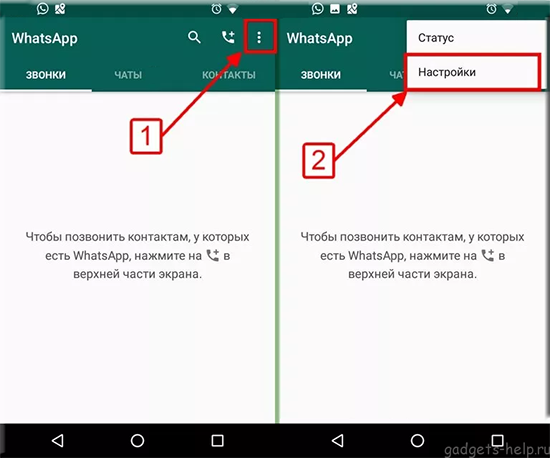
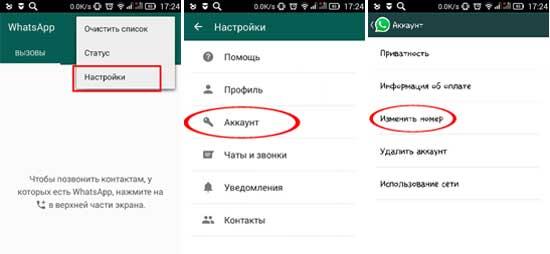
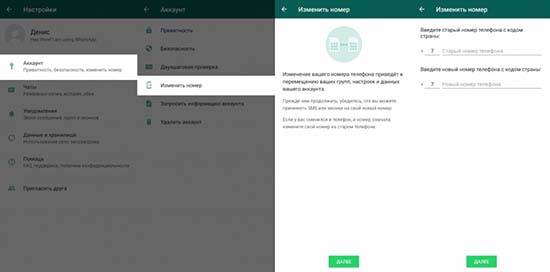























.jpg)
.jpg)